Cách tải video YouTube về điện thoại iPhone, iPad nhanh chóng
Bạn đang muốn tải video YouTube về iPhone để xem offline trên điện thoại nhưng chưa biết cách. Đừng lo, chỉ với 2 cách đơn giản dưới đây, Kinh Nghiệm Hay sẽ sẽ giúp bạn tải video YouTube về iPhone một cách nhanh chóng và dễ dàng.
1 Tải trực tiếp trên YouTube
Bởi vì nhiều video trên ứng dụng YouTube có sẵn chức năng download nên người dùng có thể tải video YouTube về iPhone mà không cần cài đặt thêm phần mềm hỗ trợ.
Các bước thực hiện để tải trực tiếp video trên YouTube như sau:
Bước 1: Mở ứng dụng YouTube trên iPhone hoặc iPad của bạn
Bước 2: Đăng nhập tài khoản Google của bạn.
Bước 3: Gõ từ khóa vào ô tìm kiếm để tìm video bạn muốn tải.
Bước 4: Nhấn vào nút tải xuống ở góc phải của video.
Bước 5: Chọn độ phân giải mong muốn và nhấn Tải xuống.
-730x706.jpg)
Tải video trực tiếp trên YouTube về
2 Dùng phần mềm thứ 3
Sử dụng phần mềm Documents
Phần mềm hỗ trợ tải video YouTube về iPhone sẽ giúp bạn tải video YouTube một cách nhanh chóng và dễ dàng, không bị giới hạn bởi các video được YouTube cấp phép tải về.
Các bước thực hiện:
Bước 1: Tải và cài đặt ứng dụng Documents trên iPhone/ iPad.
Bước 2: Mở video YouTube mà bạn muốn tải và sao chép liên kết của video.
Bước 3: Mở ứng dụng Documents và dán link YouTube vào thanh địa chỉ của trang web savefrom.net.
-730x227.jpg)
Dán link YouTube vào thanh địa chỉ của trang web savefrom.net.
Bước 4: Khi savefrom kiểm tra xong định dạng của video, nhấn vào nút Download để bắt đầu tải video.
Bước 5: Chọn định dạng và vị trí lưu trữ video mong muốn.
Bước 6: Ấn Done để video tải về.
Tải video YouTube bằng y2mate.com
Bước 1: Mở ứng dụng YouTube và tìm kiếm video bạn muốn tải.
Bước 2: Nhấn vào biểu tượng Chia sẻ và chọn Sao chép đường dẫn.
-800x655.jpg)
Mở ứng dụng Youtube > Chọn video cần xem > Nhấp vào nút Chia sẻ.
Bước 3: Mở ứng dụng Safari và truy cập trang web y2mate.com.
Bước 4: Dán đường link video đã sao chép vào thanh địa chỉ và nhấn Enter.
-800x655.jpg)
Truy cập y2mate.com và dán án đường link vừa sao chép > Nhấp vào biểu tượng mũi tên
Bước 5: Chọn định dạng và chất lượng video bạn muốn tải.
-800x655.jpg)
Chọn định dạng và chất lượng video bạn muốn tải.
Bước 6: Nhấn vào nút Tải về.
Bước 7: Sau khi tải xong, nhấp vào biểu tượng Lưu nằm ở dưới góc trái màn hình để lưu video.
Video của bạn sẽ được lưu vào thư mục Ảnh trên thiết bị.
-800x655.jpg)
Nhấn vào nút Tải về > Nhấp vào biểu tượng Lưu để lưu video.
Sử dụng phần mềm Jungle
Các bước bạn cần thực hiện để tải video Youtube về máy bằng app Jungle như sau:
Bước 1: Tải Jungle cho thiết bị iOS TẠI ĐÂY.
Bước 2: Sao chép đường dẫn video YouTube bạn muốn tải.
Bước 3: Mở phần mềm Jungle đã cài đặt.
-800x655.jpg)
Sao chép đường dẫn > Mở phần mềm Jungle đã cài đặt.
Bước 4: Dán đường dẫn video vào khung URL và nhấn vào biểu tượng Download.
-800x655.jpg)
Dán đường dẫn video vào khung URL và nhấn vào biểu tượng Download.
Bước 5: Kiểm tra tiến độ tải video trong tab Downloads.
-800x655.jpg)
Kiểm tra tiến độ tải video trong tab Downloads
Bước 6: Khi video tải xong, nó sẽ xuất hiện trong tab Home. Bạn hãy mở tab Home để chọn video bạn muốn xem.

Video sau khi tải xong sẽ xuất hiện trong tab Home
Tải video YouTube bằng yt1s.com
Bạn có thể tải video từ YouTube về iPhone bằng trang yt1s.com qua 4 bước sau:
Bước 1: Mở trình duyệt Safari và truy cập vào trang web yt1s.com.
Bước 2: Dán đường link của video YouTube bạn muốn tải vào ô URL, sau đó nhấn nút Convert.
-730x367.jpg)
Cách tải video YouTube bằng yt1s.com
Bước 3: Lựa chọn độ phân giải video theo mong muốn và nhấn nút Get link.
Bước 4: Nhấn nút Đồng ý Tải về để bắt đầu quá trình download video.
3Chọn mục lưu trữ cho video
Mặc dù đã biết cách tải video từ Youtube về máy nhưng nhiều người vẫn chưa biết vị trí video được lưu trữ. Khi tải video YouTube về iPhone, bạn có thể lưu trữ chúng ở hai nơi là Camera Roll và iCloud Drive.
Camera Roll là thư mục mặc định để lưu trữ ảnh và video trên iPhone. Bạn có thể tìm video được lưu ở Camera Roll bằng cách truy cập được từ ứng dụng Ảnh.
iCloud Drive là dịch vụ lưu trữ đám mây của Apple. Video được lưu ở iCloud Drive sẽ có thể truy cập được từ ứng dụng Tệp.
Để thay đổi nơi lưu trữ video YouTube, bạn thực hiện các bước như sau:
Bước 1: Mở ứng dụng Cài đặt.
Bước 2: Nhấn vào Safari.
Bước 3: Nhấn vào Bản tải về.
Bước 4: Chọn Thay đổi vị trí.
Bước 5: Chọn thư mục muốn lưu trữ video.
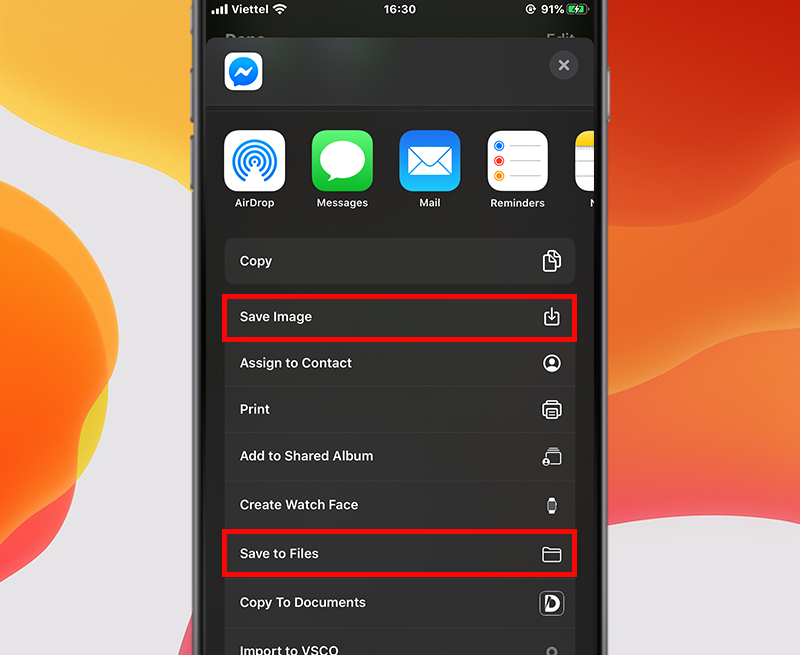
Chọn mục lưu trữ phù hợp cho video vừa tải về
Mời bạn tham khảo một số sản phẩm iPhone dung lượng khủng đang kinh doanh tại Kinh Nghiệm Hay:
